Google Analytics のデータをExcel に直接インポートできるアドイン『Excellent Analytics』
Google Analytics(グーグルアナリティクス)を利用されている方の中には、マイクロソフトExcel を使用してデータを分析されている方も少なくないかと思います。
今回はAnalytics のデータをExcel に直接インポートできるExcel 2007 用のアドイン・プラグイン『Excellent Analytics』(英語、MITライセンス、Ver. 1.0.0.40)をご紹介します。
※下記内容は、2009年8月27日現在の情報をもとに執筆されています。
※Excellent Analytics の使用に必要な環境は、下記の通りです。
Windows XP または Vista
Microsoft Excel 2007
Excellent Analytics のダウンロード & インストール
- Excellent Analytics のサイト(http://excellentanalytics.com/)にアクセスします。
- 画面右にある「Download」ボタンをクリックして、Excellent Analytics をダウンロードします。
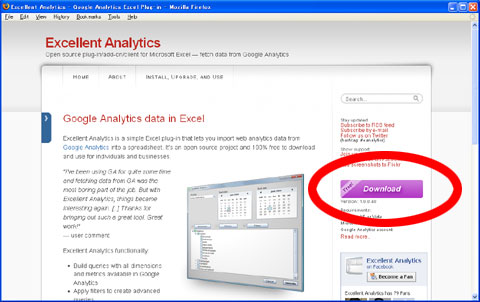
- ダウンロードした圧縮ファイルを解凍します。
※圧縮ファイル(rar形式)の解凍には、Lhaplus などの解凍ツールが必要です。 - 展開されたフォルダー内の「setup.exe」を実行し、ウィザードの指示に従ってExcellent Analytics をインストールします。

Excellent Analytics のインストールに失敗した場合
Excellent Analytics の使用には『Microsoft .NET Framework 3.5 SP1』が必要です。
インストールに失敗した場合は、Excellent Analytics のサイトで紹介されているように、先ずMicrosoft .NET Framework 3.5 SP1 (Microsoft) をインストールし、Windows を再起動してから、再度Excellent Analytics のインストールをお試しください。
筆者の環境では一度インストールに失敗しましたが、この手順でインストールに成功しました。
Excellent Analytics の使用方法
キーワード(keyword)とセッション数(count of visits)の傾向分析を目的とした利用を想定して、以下、Excellent Analytics の使用方法をご紹介します。
- Excel 2007(以下、Excel)を起動します。
- Excel 内の[Excellent Analytics]タブをクリックします。
![[Excellent Analytics]タブ Excellent Analytics: [Excellent Analytics]タブ](/wp-content/uploads/2009/08/excellent-analytics-tab.jpg)
- [Account]ボタンをクリックします。
![Excellent Analytics:[Account]ボタン Excellent Analytics:[Account]ボタン](/wp-content/uploads/2009/08/excellent-analytics-account.jpg)
- Analytics ログイン用のEmail とPassword(パスワード)を入力して、[Login]ボタンをクリックします。
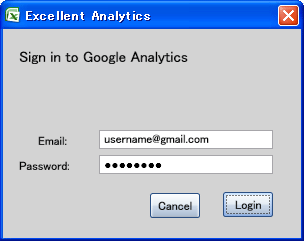
- Google Analytics へのログイン認証に成功すると、新規クエリー画面が表示されます。
- [Dimension](ディメンション)をクリックして、[Visitors]内の[count of visits](セッション数)と[Campaign]内の[keyword](キーワード)をチェックします。
- [Metrics](指標)をクリックして、[Visitor]内の[visits](セッション)をチェックします。
- 画面右下にある[Execute]ボタンをクリックして、データのインポート処理を実行します。
- データがExcel シートにインポートされます。
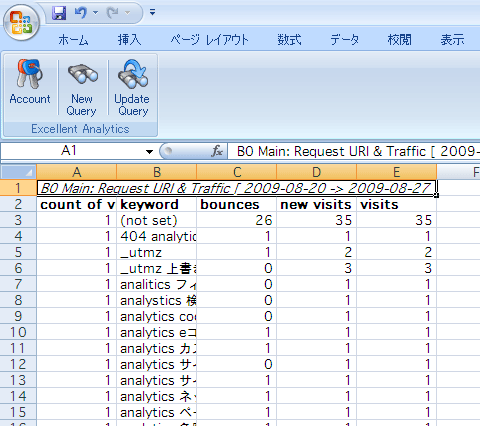
Excellent Analytics のディメンションと指標
Excellent Analytics で使用されているディメンションと指標(用語)は、Dimensions & Metrics Reference – Google Analytics – Google Code で確認できます。
Excellent Analytics の利点
何よりも強調したいExcellent Analytics の特長は、ディメンションの組み合わせが可能な点です。
今回ご紹介したキーワードとセッション数など、複数のディメンションを組み合わせてデータを分析することで、サイトの利用傾向が鮮明になる場合があります。Excellent Analytics の使用により、ディメンションや指標の組み合わせの自由度が高まり、更に分析業務の効率化を実現できます。
また、Pivot Table(ピボット テーブル)など、Excel の機能を使用した分析が可能になり、Excellent Analytics を使用して得られるメリットは大きいのではないでしょうか。
サービス
- Google Analytics 活用支援サービス
- 分析業務の効率化と有効活用を支援 - Google Analytics 活用〈実践〉出張社員研修サービス
- Analytics 認定資格者が解説 - リスティング広告運用支援サービス
- Analytics 認定資格者がリスティング広告を運用 - ウェブ分析 & 改善策提案サービス
- Webサイトの課題と改善策をご提案
- Google Analytics 活用支援サービス
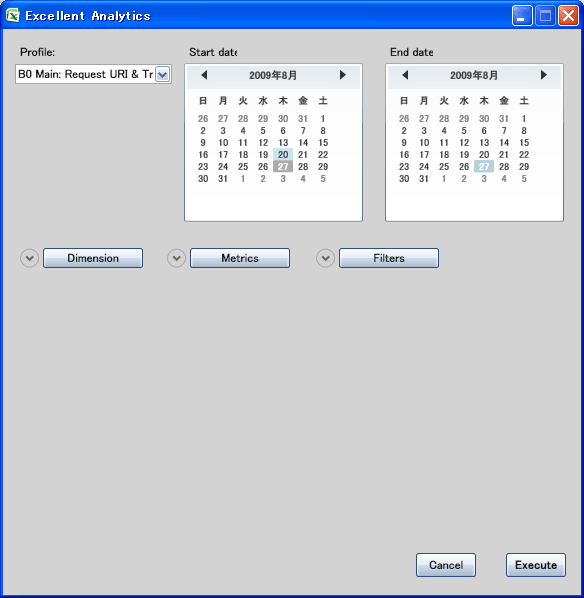
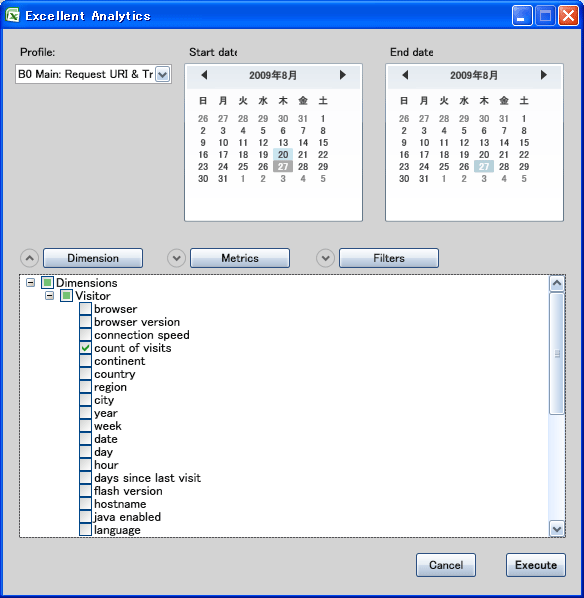
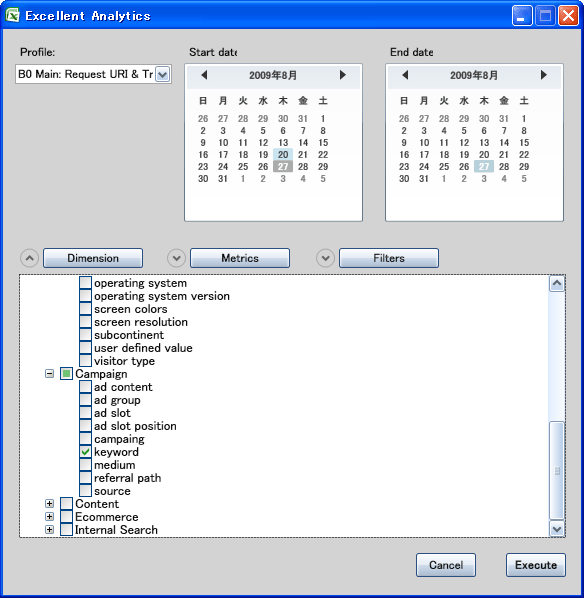
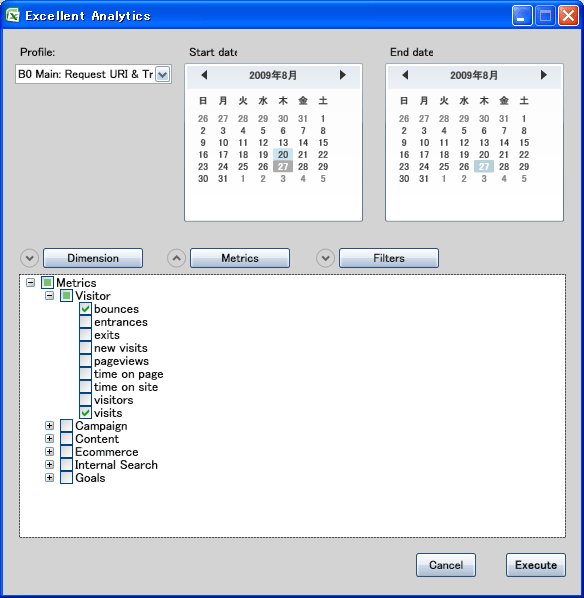
Comments
コメント(0)
Leave a comment